Microsoft annuncia la nuova applicazione Media Player per Windows 11 e noi vi diremo come provarla in anteprima
Microsoft ha iniziato a implementare la nuova app Media Player per Windows 11, che sostituisce Groove Music sul tuo computer. Se non l’hai ancora provato, questa guida ti aiuta a scoprire tutto su questo nuovo lettore musicale e video di Microsoft. Ecco tutte le funzionalità e come installarlo in anteprima.
Ecco la nuova app Media Player di Windows 11
È passato molto tempo da quando Microsoft ha lanciato una nuova app come un lettore multimediale per i propri sistemi operativi. Questo è uno dei motivi per cui hanno sviluppato un’app completamente riprogettata del lettore multimediale per Windows 11 installato di default.
Sebbene il nuovo Media Player non sostituisca il tradizionale Windows Media Player, potrai trovarlo preinstallato al posto di Groove Music che dunque ci abbandona definitivamente. L’applicazione è tutta nuova, molto bella graficamente e piena di funzionalità di ogni genere. Andiamola a scoprire ed installare.
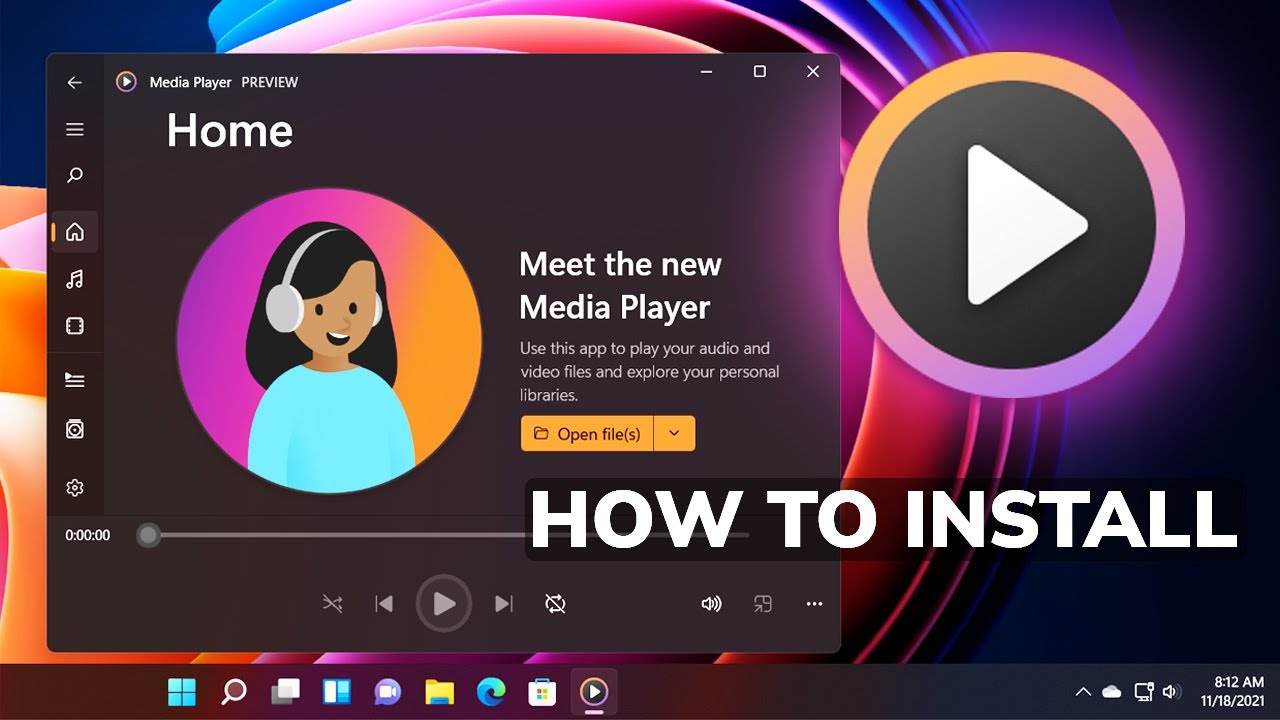
Il nuovo Media Player è apparso per la prima volta nel 2021. Tuttavia, era solo per gli utenti del canale Dev, e poi a inizio febbraio 2022 per il Beta. Ora, Microsoft ha iniziato a implementarlo per tutti gli utenti. Puoi provare questa app anche se hai una versione stabile di Windows 11. Nel caso non vedi ancora Media Player tra le app installate, o Windows 11 non sia stato aggiornato sul tuo PC, puoi seguire la nostra guida per scaricare e installare la nuova app Media Player su Windows 11.
Nuove funzionalità Media Player per Windows 11
Come accennato in precedenza, questa nuova app per lettore multimediale è un aggiornamento per Groove Music ed è stato completamente ridisegnato, non c’è nulla delle vecchie app e finalmente ha un design originale e moderno. Vedrai le seguenti sezioni sul lato sinistro:
- Home
- Libreria musicale
- Videoteca
- Coda Canzoni
- Playlist
- Impostazioni
Puoi trovare quasi tutte le funzionalità e le opzioni di Groove Music nella nuova app Media Player in Windows 11e le migliori sono le seguenti:
- Aggiungi cartella come libreria E’ possibile creare librerie audio e video in base alle tue esigenze. Se hai un elenco di brani o video preferiti che desideri riprodurre automaticamente mentre li aggiungi, puoi utilizzare questa funzione.
- Coda di riproduzione Puoi utilizzare questa funzione come Guarda in seguito di YouTube. In altre parole, se desideri riprodurre un brano specifico dopo alcuni istanti, puoi utilizzare questa opzione per farlo.
- Playlist Se ascolti spesso brani particolari in base al tuo umore, le playlist possono aiutarti molto. Puoi creare più playlist contenenti musica diversa in modo da poter riprodurre una serie di file in qualsiasi ordine.
- Streaming di contenuti online Se desideri eseguire lo streaming di video online nel nuovo Media Player in Windows 11, puoi farlo anche tu semplicemente impostandolo come lettore video principale.
- Cerca Se hai aggiunto tonnellate di musica alla tua libreria e spesso riscontri problemi nel trovare alcuni file, questa opzione fa per te. Puoi cercare facilmente la tua musica o video con l’aiuto di questa opzione.
- Picture-in-picture E’ una delle migliori opzioni che puoi trovare nella nuova app Media Player in Windows 11. Supponiamo che tu voglia guardare un video mentre scrivi qualcosa sul Blocco note o qualcos’altro. In queste situazioni, è possibile utilizzare questa opzione Picture-in-Picture.
- Equalizzatore A volte, potresti voler migliorare l’audio secondo le tue esigenze. In queste situazioni, puoi usare l’opzione Equalizzatore.
- Cambia velocità A volte potresti voler cambiare la velocità del video o dell’audio. In tal caso, puoi utilizzare questa opzione per velocizzare o rallentare la riproduzione dell’audio o del video.
- Colore Se desideri personalizzare questa app, puoi provare a utilizzare il colore Zest. Tuttavia, è anche possibile utilizzare l’impostazione di sistema per personalizzare il colore come più ti piace.
- Modalità Scura Come qualsiasi altra app di Windows 11, puoi abilitare la modalità Scura per la nuova app Media Player. Per questo, devi aprire le Impostazioni ed espandere la sezione Tema dell’app.
Ci sono altre opzioni che puoi trovare nella nuova app Media Player per Windows 11. Tuttavia, devi usarla per trovarle tutte visto che le novità sono davvero tante. Se il tuo computer non ha l’aggiornamento che include il Nuovo Media Player, puoi seguire la seguente guida per installare la nuova app Media Player su Windows 11.
Come scaricare e installare la nuova app Media Player in Windows 11
La prima cosa che dovresti fare è controllare gli aggiornamenti di Windows e installarli, quindi controllare gli aggiornamenti delle app dal Microsoft Store o aggiornare in modo specifico l’app Grove Music così da essere sicuro di ottenere l’app Media Player.
Se non lo ricevi, ti suggeriamo di attendere che venga offerto sul tuo PC. Ma se lo vuoi subito, quindi per scaricare e installare la nuova app Media Player in Windows 11, segui questi passaggi:
- Apri il sito web rg-adguard.net sul tuo browser.
- Seleziona ProductId dall’elenco a discesa più a sinistra.
- Immettere 9wzdncrfj3pt nella casella vuota.
- Seleziona Fast dal secondo elenco a discesa sulla destra.
- Fai clic sull’icona del segno di spunta.
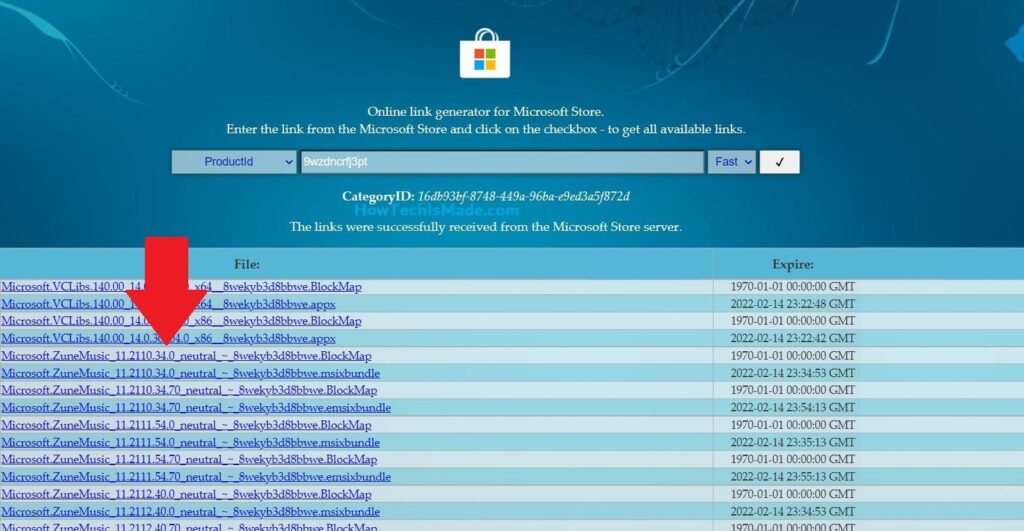
- Nell’elenco che si carica cerca il file ZuneMusic_11.2111.54.0_neutral_~_8wekyb3d8bbwe.msixbundle.
- Ora devi scaricare questo pacchetto.
- Fai doppio clic sul file scaricato e fai clic sul pulsante Aggiorna.

Una volta terminato, troverai la nuova app Media Player sul tuo computer Windows 11 installata e potrai aprirla con un click cercandola tra le applicazioni installate. Sicuramente un bel passo in avanti rispetto a Groove Music e al vecchio Windows Media Player.
Esiste un lettore multimediale per Windows 11?
Sì, Microsoft ha lanciato una nuova app Media Player per Windows 11. Potresti aver già ricevuto l’aggiornamento sul tuo PC Windows 11. Tuttavia, se non hai l’aggiornamento, puoi seguire la guida di cui sopra per portare installarla in anteprima ed averla installata sul tuo computer prima di tutti.
INDICE DEI CONTENUTI

































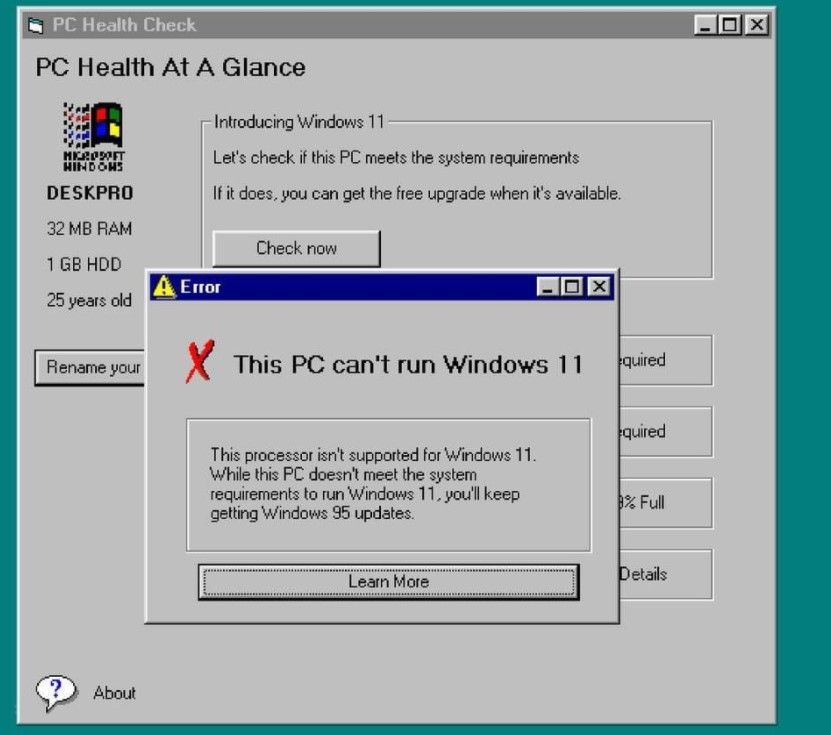




Lascia un commento
Visualizza commenti